Как да приложите прозрачност към SVG

Научете как да приложите прозрачност към SVG графики в Illustrator. Разгледайте как да извеждате SVG с прозрачен фон и да прилагате ефекти на прозрачност.
Когато редактирате изображение с текст във Photoshop CC, можете да промените линията, по която се движи вашият текст или като използвате функцията Warp Text, или като напишете път. Изкривяването на типа използва предварително дефинирани форми, към които се формира вашият тип (и може да се използва както с тип точка, така и с абзац), а въвеждането по път използва персонализиран път (и се използва само с тип точка).
Изкривяването на типа и поставянето на шрифта по пътя са чудесни начини да подправите съобщението си, стига да не прекалявате и да направите съобщението нечетливо или да отклоните вниманието от цялостния вид на вашето произведение на изкуството. Warp Text е бърз и лесен начин за огъване на текст, докато поставянето на шрифт върху път е по-сложна и по-контролирана техника.
С активен тип слой в панела Слоеве и избран инструмент за тип, щракнете върху бутона вдясно от цветната проба в лентата с опции. Това отваря диалоговия прозорец Warp Text, както е показано на тази фигура, в който избирате както изкривяването, което искате да приложите, така и настройките.
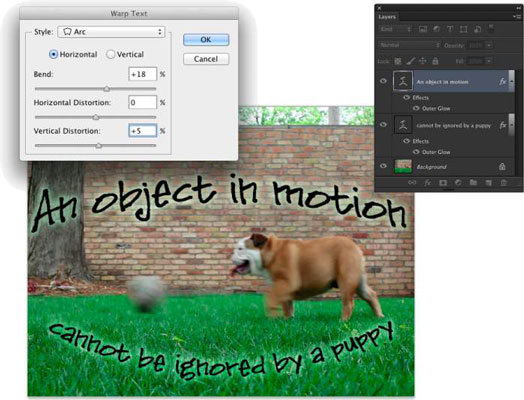
Photoshop предлага 15 различни предварителни настройки на Warp Text, всяка от които можете да персонализирате, като плъзнете всеки от трите плъзгача. Отрицателни числа също могат да се използват, като се обърне деформацията. Можете също да зададете плъзгача Bend на 0 и да регулирате долните два плъзгача, за да създадете вид на дълбочина или перспектива за слоя с тип, но имайте предвид, че хоризонталните и вертикалните бутони не са налични за някои от стиловете.
Warp Text е една от наистина забавните функции на Photoshop. Най-добрият начин да се запознаете с него е да отворите диалоговия прозорец и да тествате всеки от вариантите. И не забравяйте да опитате хоризонталните и вертикалните бутони, когато са налични!
Можете да използвате инструментите за фигури или инструмента Pen, за да създадете персонализиран път, по който добавяте своя текст. За да добавите тип по пътя, просто изберете инструмента Хоризонтален тип или Вертикален тип, щракнете върху пътя и въведете.
Потокът на типа от точката на пътя, където щракнете, се определя от опцията за подравняване, която избирате от лентата с опции или панела „Абзац“. Ако текстът е подравнен вляво, знаците се добавят вдясно от точката, където щракнете (наричана начална точка за типа).
Подравняването вляво е чудесно, когато добавяте тип по отворен път, като горния път на тази фигура. Може обаче да искате да изберете централно подравняване, когато добавяте тип по горната част на дъга или кръг, за да можете да щракнете върху горната част на дъгата и да не се притеснявате да плъзнете типа по-късно, за да го центрирате.
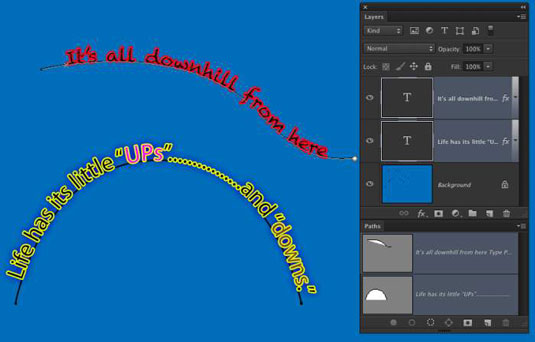
Научете как да приложите прозрачност към SVG графики в Illustrator. Разгледайте как да извеждате SVG с прозрачен фон и да прилагате ефекти на прозрачност.
След като импортирате изображенията си в Adobe XD, нямате голям контрол за редактиране, но можете да преоразмерявате и завъртате изображенията точно както бихте направили всяка друга форма. Можете също така лесно да закръглите ъглите на импортирано изображение с помощта на ъгловите приспособления. Маскиране на вашите изображения Чрез дефиниране на затворена форма […]
Когато имате текст във вашия Adobe XD проект, можете да започнете да променяте свойствата на текста. Тези свойства включват семейство шрифтове, размер на шрифта, тегло на шрифта, подравняване, разстояние между символите (кернинг и проследяване), разстояние между редовете (водещо), запълване, граница (черта), сянка (падаща сянка) и размазване на фона. Така че нека разгледаме как се прилагат тези свойства. Относно четливостта и шрифта […]
Точно както в Adobe Illustrator, монтажните табла на Photoshop предоставят възможност за изграждане на отделни страници или екрани в рамките на един документ. Това може да бъде особено полезно, ако създавате екрани за мобилно приложение или малка брошура. Можете да мислите за монтажна област като специален тип група слоеве, създадена с помощта на панела Слоеве. Неговото […]
Много от инструментите, които намирате в панела InDesign Tools, се използват за рисуване на линии и форми на страница, така че имате няколко различни начина за създаване на интересни чертежи за вашите публикации. Можете да създавате всичко от основни форми до сложни чертежи в InDesign, вместо да се налага да използвате програма за рисуване като […]
Опаковането на текст в Adobe Illustrator CC не е същото като опаковането на подарък – по-лесно е! Обвиването на текст принуждава текста да се обвива около графика, както е показано на тази фигура. Тази функция може да добави малко креативност към всяко парче. Графиката принуждава текста да се обвие около нея. Първо, създайте […]
Когато проектирате в Adobe Illustrator CC, често се нуждаете от форма с точен размер (например 2 x 3 инча). След като създадете форма, най-добрият начин да я преоразмерите до точни измервания е да използвате панела Transform, показан на тази фигура. Изберете обекта и след това изберете Window→Transform to […]
Можете да използвате InDesign за създаване и модифициране на графики с QR код. QR кодовете са форма на баркод, който може да съхранява информация като думи, числа, URL адреси или други форми на данни. Потребителят сканира QR кода, използвайки своята камера и софтуер на устройство, като смартфон, и софтуерът използва […]
Може да има момент, когато имате нужда от нова снимка, за да изглеждате стара. Photoshop CS6 ви покрие. Черно-бялата фотография е по-ново явление, отколкото си мислите. Дагеротипите и други ранни снимки често имат кафеникав или синкав оттенък. Можете да създавате свои собствени шедьоври в тон на сепия. Тонизираните снимки могат да създадат […]
Използвайки функцията Live Paint в Adobe Creative Suite 5 (Adobe CS5) Illustrator, можете да създадете желаното от вас изображение и да запълните региони с цвят. Кофата на Live Paint автоматично открива региони, съставени от независими пресичащи се пътеки, и ги запълва съответно. Боята в даден регион остава жива и тече автоматично, ако има […]







